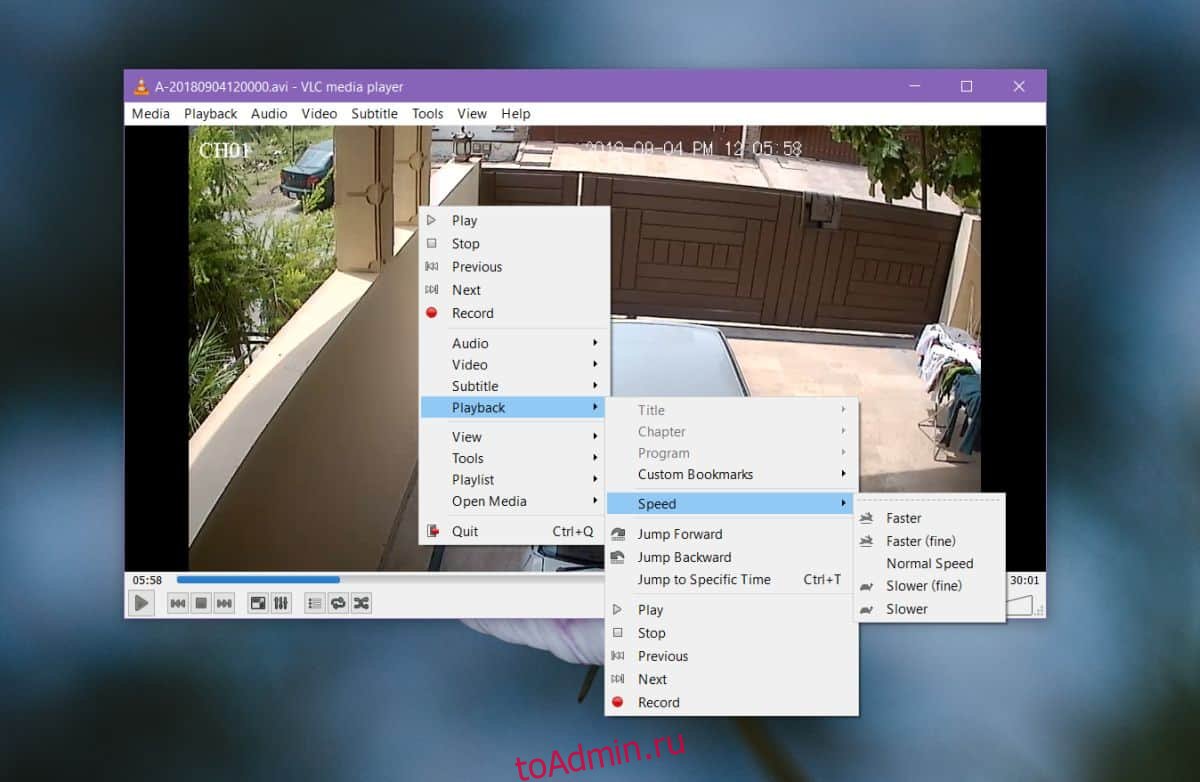Если у вас есть домашняя система безопасности, она, скорее всего, имеет панель управления, которая позволяет вам просматривать отзывы с различных камер, управлять своими камерами и создавать резервные копии любых видеозаписей, которые вы хотите. Хорошая панель инструментов также даст вам возможность воспроизводить записанные кадры, а действительно хорошая панель инструментов позволит вам управлять воспроизведением, чтобы было легче просматривать кадры с камеры наблюдения. Если это не так, вы всегда можете использовать VLC player.
Плеер VLC может быть построен для просмотра мультимедиа, но у него есть такие инструменты, как управление скоростью воспроизведения и масштабирование, что делает его достаточно хорошим бесплатным приложением для просмотра отснятого с камеры видеонаблюдения.
Оглавление
Просмотр видеозаписи с камеры наблюдения
Есть две основные причины, по которым вам нужно просматривать кадры с камеры видеонаблюдения; контроль скорости воспроизведения и возможность увеличения определенной области отснятого материала.
Скорость воспроизведения
Вы можете управлять скоростью воспроизведения в VLC, щелкнув правой кнопкой мыши внутри медиаплеера, выбрав «Воспроизведение»> «Скорость» и выбрав ускорение или замедление воспроизведения. Скорость увеличивается или уменьшается на 0,10.
Использование меню для увеличения или уменьшения скорости довольно утомительно, поэтому используйте клавишу]чтобы ускорить ее, и клавишу[чтобызамедлитьее[keytoslowitdown

Увеличить
Если вам нужно увеличить часть видео, есть интерактивный инструмент, который позволяет это сделать. Откройте видео, которое хотите посмотреть, и перейдите в Инструменты> Эффекты и фильтры. В открывшемся окне перейдите на вкладку Видеоэффекты, а затем на вкладку Геометрия. На вкладке «Геометрия» включите интерактивное масштабирование.
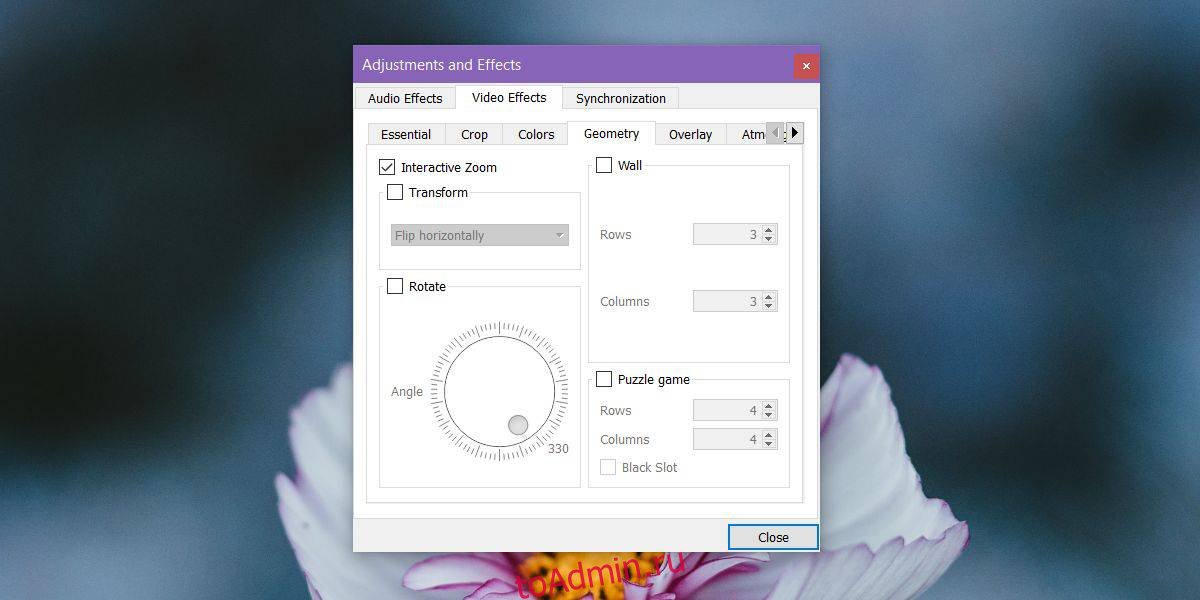
Закройте окно и вернитесь к отснятому материалу. В верхнем левом углу появится небольшая вдова, позволяющая выбрать, какую часть видео вы хотите увеличить. Под этим окном вы увидите небольшую дугу, которую вы можете щелкнуть, чтобы увеличить или уменьшить масштаб.
Чтобы скрыть маленькое окно, выберите опцию VLC Zoom Hide Hide под ним.

Добавление маркеров
Вы всегда можете записать время событий на листе бумаги, пока просматриваете отснятый материал, но в VLC есть функция закладок, которая позволяет отмечать время в видео. Чтобы добавить закладку, используйте сочетание клавиш Ctrl + B и нажмите «Создать» в открывшемся окне.
Мы должны упомянуть, что независимо от того, какое приложение вы используете для просмотра видеозаписей с камеры видеонаблюдения, нет ничего такого, что могло бы улучшить его, как в CSI. Кроме того, чем больше вы увеличиваете масштаб, тем хуже становится качество.